نحوه حذف دائمی آدرس ایمیل Gmail
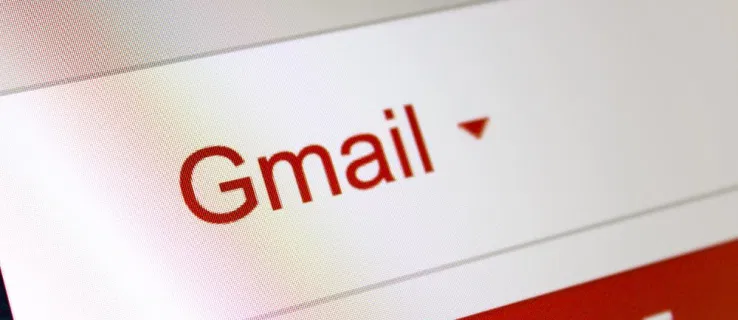
ثبت نام در یک حساب Gmail سریع و آسان است و بسیاری از افراد به دلایلی بیش از یک آدرس Gmail دارند. در هر صورت ، ممکن است خودتان را با یک تعداد زیاد حساب Gmail پیدا کنید. برای ساده تر کردن زندگی ، ممکن است تصمیم به حذف دائمی یک حساب Gmail بگیرید و به این ترتیب می توانید این کار را انجام دهید.
ممکن است فکر کنید که دیگر استفاده از حساب Gmail در نهایت آن را غیرفعال خواهد کرد. این طرز فکر صحیح نیست و می تواند شما را در برابر هکرها و دیگر اثرات منفی قرار دهد. اگر می دانید که دیگر از حساب خود استفاده نخواهید کرد ، حتماً آن را به طور دائم حذف کنید ، تا در آینده از بروز هرگونه مشکل ناخواسته جلگویری کنید.
چگونه آدرس Gmail خود را بصورت دائمی حذف کنیم
حذف یک حساب Gmail به آسانی ثبت نام برای یک حساب کاربری است ، اگر می خواهید کل حساب Google خود را حذف کنید ، می توانید این کار را انجام دهید.
ابتدا از سایر حساب های Google یا Gmail که ممکن است در مرورگر وب خود وارد شده باشید، خارج شوید. به این ترتیب ، از سردرگمی خودداری می کنید و به طور تصادفی حساب Gmail را حذف نمی کنید.
دوم ، باید به حساب Google که حساب Gmail خاصی را که می خواهید از آن حذف کنید وارد شوید. برای انجام این کار ، مرورگر وب را باز کرده و به google.com بروید و سپس در قسمت سمت راست بالای مرورگر روی ورود به سیستم کلیک کنید.
اگر قبلاً وارد حساب کاربری خود شده اید که می خواهید آدرس خود را حذف کنید ، روی نماد کاربر خود در گوشه سمت راست بالای صفحه کلیک کرده و سپس بر روی مدیریت حساب Google خود کلیک کنید.
-
مرحله ۱
همچنین می توانید مستقیماً به myaccount.google.com بروید و از این طریق وارد شوید. یک “خوش آمدید ، نام شما” را در بالای صفحه مدیریت حساب Google مشاهده خواهید کرد.
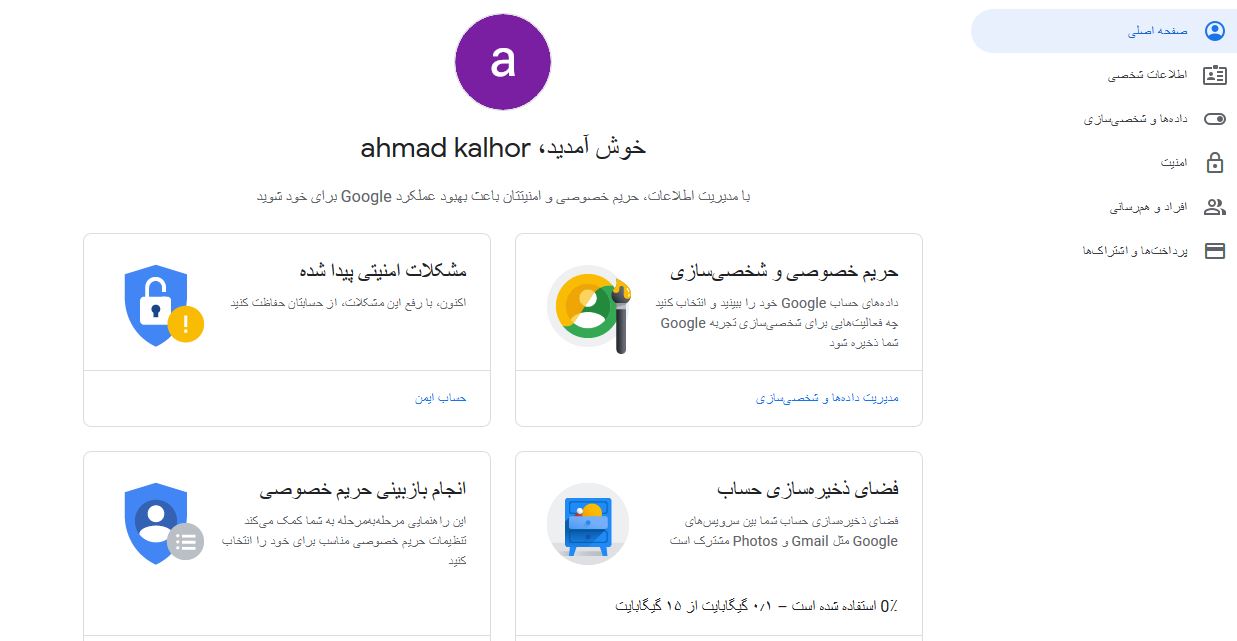
-
مرحله ۲
در صفحه مدیریت حساب Google ، در منوی پیمایش سمت چپ روی گزینه Data & Personalization (داده ها و شخصی سازی) کلیک کنید .
-
مرحله ۳
اگر می خواهید ، می توانید داده های خود را قبل از حذف حساب Gmail خود دانلود کنید تا هیچ چیز مهمی را از دست ندهید. یا اگر نیازی به ذخیره اطلاعات خود ندارید ، می توانید بر روی حذف یک سرویس یا حساب کاربری خود کلیک کنید. اگر می خواهید حساب خود را حفظ کنید اما لیست مخاطبین خود را حذف کنید ، نحوه حذف همه مخاطبین Google Gmail را بخوانید .
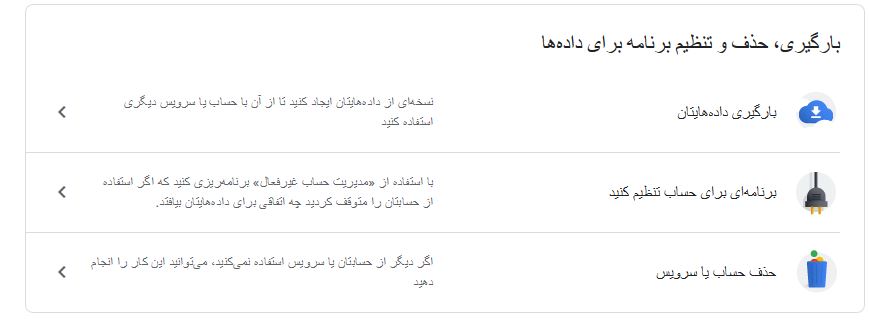
در مرحله بعد ، Google مجدداً گزینه های شما را ارائه می دهد. اگر آماده حذف حساب Gmail خود هستید ، روی حذف حساب یا سرویس کلیک کنید .
پس از کلیک بر روی حذف یک سرویس Google ، رمز عبور خواسته می شوید و احتمالاً یک کد تأیید صحت گوگل از طریق متن یا تأیید صحت دیگر برای شما ارسال می شود. این البته مطمئناً به این معنی است كه شما به طور تصادفی حساب خود را حذف نمی كنید و هیچ كس دیگر به حساب شما دسترسی پیدا نمی كند.
صفحه بعدی گزینه بارگیری دوباره DATA را برای شما فراهم می کند که می توانید انجام دهید ، سپس در زیر آن ، سرویس های Google شما با این حساب Google مانند Gmail و YouTube را لیست می کند ، با نماد سطل زباله در سمت راست از هر سرویس
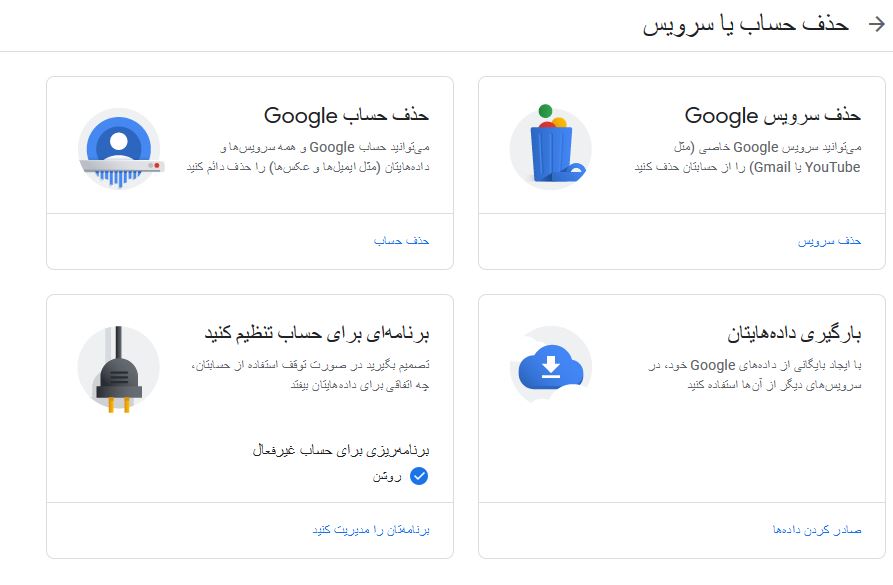
-
مرحله آخر
در پنجره بعدی ، روی نماد حذف شده در کنار Gmail کلیک کنید تا حساب Gmail و تمام ایمیل های پیوست شده به آن حساب حذف شود. در مرحله بعدی ، روی نماد سطل آشغال کلیک کنید تا حساب Gmail خود حذف شود. Google ممکن است از شما بخواهد هویت خود را با یک متن تأیید صحت Google تأیید کنید.
از شما خواسته می شود قبل از ادامه کار ، آدرس ایمیل غیر Google دیگری را ارائه دهید. این آدرس غیر Gmail برای ورود به سایر خدمات Google مانند Google Play ، اسناد یا تقویم است.
آدرس ایمیل غیر Gmail را وارد کنید و بر روی ارسال ایمیل تأیید کلیک کنید .
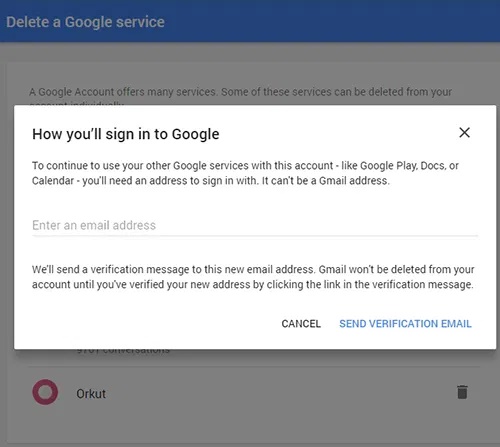
ایمیل متناوب خود را بررسی کنید و پیام تأیید را از Gmail باز کنید. برای ادامه با حذف آدرس Gmail ، روی پیوند کلیک کنید. این مرحله مهم است. آدرس Gmail شما تا زمانی که روی پیوند کلیک نکنید حذف نمی شود.
توجه : قبل از حذف Gmail ، می توانید ایمیل های خود را با کلیک روی پیوند “دانلود داده” در بالای لیست خدمات Google دریافت کنید. می توانید بارگیری همه ایمیل ها یا برچسب های خاص را انتخاب کنید.
پرونده بارگیری شده با فرمت MBOX خواهد بود و با اتصال یک حساب فعال Gmail با یک سرویس دهنده ایمیل مانند Thunderbird می توانید باز کنید. اگر نمی خواهید ایمیل های خود را دانلود کنید ، دستورالعمل های داده شده پس از کلیک روی پیوند تأیید را دنبال کنید. در آخر ، بر روی “حذف Gmail” به عنوان آخرین مرحله کلیک کنید. توجه داشته باشید که حذف آدرس Gmail شما نام کاربری Google / Gmail شما را آزاد نمی کند.
مراحل بعدی حذف دائمی Gmail
شما نمی توانید در آینده با همان نام کاربری در Gmail ثبت نام کنید. از آنجا که یک آدرس Gmail به یک حساب Google نیز وصل شده است ، حذف آن هیچ اطلاعاتی را از سایر سرویس های Google مانند YouTube ، سابقه جستجوی Google و Google Drive حذف نمی کند. اگر ایمیل های خود را از حساب بارگیری نکردید ، تمام ایمیل های شما غیرقابل دسترسی خواهند بود.
کار بعدی که باید بعد از حذف آدرس Gmail انجام دهید ، بروزرسانی هر سندی است که ممکن است آن آدرس ایمیل را داشته باشد. این موارد ممکن است شامل کارتهای ویزیت ، رزومه ، اطلاعات تماس وب سایت شما و سایر مکانهایی باشد که در آن آدرس ایمیل را به عنوان راهی برای تماس با خود به روزرسانی کردید.
-
آیا می توانم Gmail خود را حذف کنم و هنوز هم Google Docs خود را حفظ کنم؟
بله ، دستورالعمل های بالا فقط مربوط به حساب Gmail شما است. شما هنوز هم می توانید به اسناد Google خود دسترسی پیدا کرده و داده Google Suite را ذخیره کنید.
-
آیا Gmail امن است؟
مانند اکثر فناوری ها ، امنیت Gmail بستگی به کاربر دارد. تنظیم تأیید هویت دو عاملی ، به روزرسانی رمز عبور خود به طور مرتب و به روز کردن اطلاعات تماس ، مراحلی است که شما باید برای اطمینان از ایمن بودن Gmail خود استفاده کنید.
-
چه اتفاقی می افتد که شخصی بعد از حذف حساب من برای من ایمیل ارسال کند؟
فرستنده یک پاسخ نامه دریافت می کند که بیان می کند پیام قابل قبول نیست. توضیح نمی دهد که چرا ایمیل ارسال نشده است.
-
اگر از Gmail برای ورود به سایتهای دیگر استفاده کنم چه اتفاقی می افتد؟
قبل از حذف ایمیل خود ، اطمینان حاصل کنید که آدرس ایمیل خود را در همه حسابهای خود که به آن وصل شده اید ، به روز کنید. شما باید به هر سایتی که با ایمیل ثبت نام کرده اید بروید و اطلاعات تماس را به روز کنید.
حساب های غیرفعال ایمیل اهداف اصلی هکرها هستند و خطر سرقت اطلاعات شخصی شما را بالا می برد . به همین ترتیب ، اگر از یک آدرس Gmail خاصی استفاده نمی کنید ، به راحتی باید آن را حذف دائمی کنید. خوشبختانه با دنبال کردن مراحل ذکر شده در بالا ، می توانید به سرعت و به راحتی همه آدرس های قدیمی و فراموش شده جیمیل را حذف کنید.











دیدگاه ها